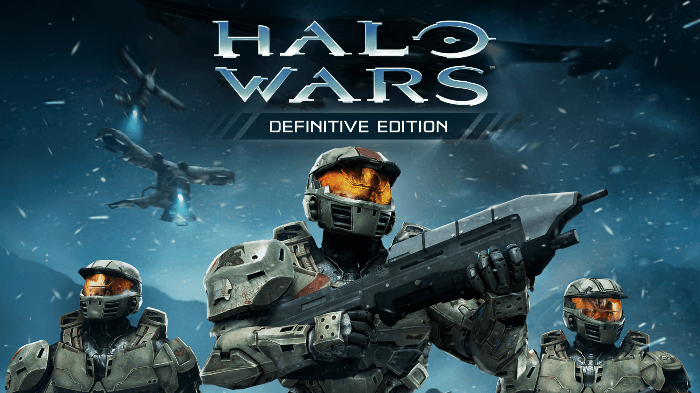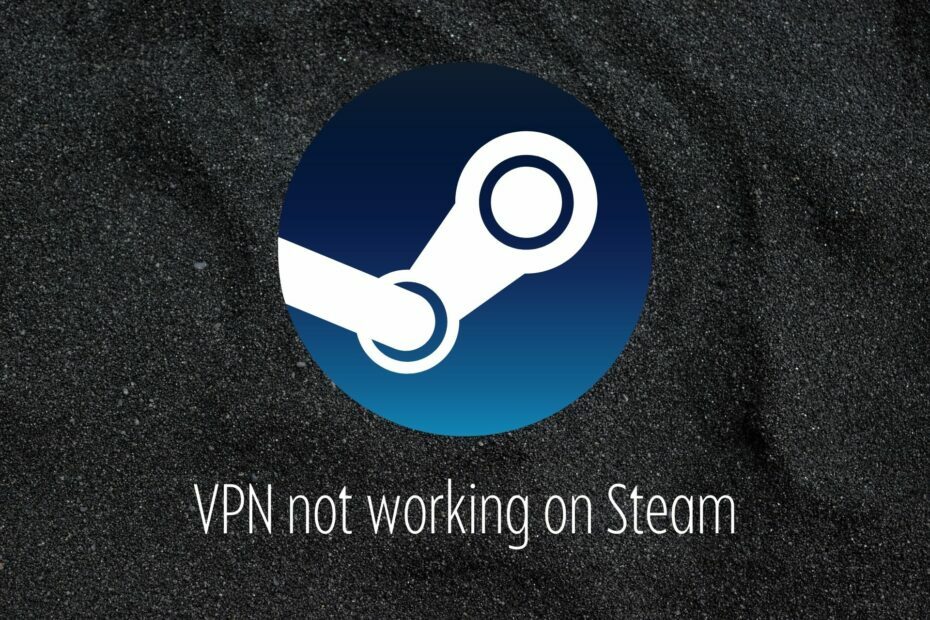요즘 게임에 열광하는 많은 Windows 사용자는 좋은 게임을 검색, 다운로드 및 재생할 수 있는 Steam 클라이언트 앱에 빠져 있습니다. 그러나 많은 사용자가 동일한 이름을 가진 프로필을 가질 수 있으므로 찾기가 어렵습니다. 프로필 또는 Steam 프로필을 다른 타사 계정에 연결하거나 공유를 위해 Steam 포럼에 가입 물건.
프로필에 할당된 고유한 17자리 ID가 있으며 사용자 이름이나 사용자 정의 URL은 변경할 수 있는 반면 사용자가 언제든지 변경할 수 없는 동일하게 유지됩니다. 어쨌든, 일부 사용자는 알아야 할 정말 중요한 자신의 Steam ID를 모르고 있습니다.
계정의 Steam ID를 찾는 방법을 모르는 경우 당황하지 마십시오. 이번 포스팅에서는 스팀 아이디를 알아가는 방법을 알려드리겠습니다.
Steam ID를 아는 방법
1단계: 먼저 다음을 눌러 시스템에서 Steam 클라이언트 앱을 엽니다. 창 키를 누른 다음 입력 증기.
광고
2단계: 다음을 선택합니다. 증기 아래와 같이 앱을 클릭하여 검색 결과에서 앱을 선택합니다.

3단계: Steam 클라이언트 앱이 열리면 자격 증명으로 로그인합니다.
4단계: Steam 앱에 성공적으로 로그인한 후 귀하의 사용자 이름 아래 그림과 같이 오른쪽 상단에.
5단계: 그런 다음 내 프로필 보기 프로필 세부 정보를 보려면.

노트: 프로필 세부 정보를 얻을 수도 있습니다. 호버링 ~ 위에 귀하의 사용자 이름 그리고 선택 프로필 아래 표시된 대로 목록에서.

6단계: 사용자 이름 바로 아래에 URL이 표시됩니다.
7단계: 사용자 이름 아래에 URL이나 주소 표시줄이 없으면 증기 Steam 앱 창 상단의 옵션을 클릭하고 설정 드롭다운 메뉴에서.

8단계: 다음으로 설정 창, 이동 상호 작용 왼쪽 메뉴의 옵션.
9단계: 사용 가능한 경우 웹 주소 표시줄 표시 확인란 옵션을 선택하고 마지막으로 클릭하십시오. 확인.

10단계: 이제 Steam 앱에서 웹 주소 표시줄을 볼 수 있습니다.
11단계: 이제 프로필을 선택하면 URL에서 Steam ID를 볼 수 있습니다.

12단계: 일부 사용자 지정 URL이 설정되어 있고 URL에서 Steam ID를 볼 수 없으면 URL을 복사하고 스팀 I/O 웹 페이지 여기를 클릭.
13단계: 이제 Steam 앱의 URL을 복사하여 텍스트 상자에 붙여넣고 클릭해야 합니다. 조회 아래 이미지와 같이.

14단계: 이제 웹사이트는 URL에 매핑된 Steam ID를 찾아 아래와 같이 결과 페이지에 표시합니다.
여기에서 볼 수 있습니다 스팀ID64 하단에 Steam ID가 있는 프로필 URL도 있습니다.

1 단계 - 여기에서 Restoro PC 수리 도구를 다운로드하십시오.
2 단계 - 스캔 시작을 클릭하여 PC 문제를 자동으로 찾아 수정합니다.